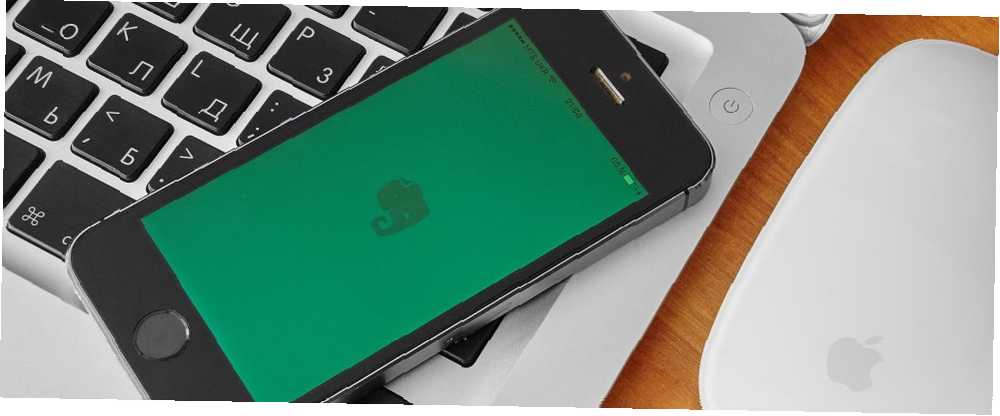
Gabriel Brooks
0
4772
953
Koristite li još uvijek Evernote? Čast! Tvrtka je prošla kroz nekoliko velikih suđenja i nevolja u posljednjih 12 mjeseci, a mnogi su korisnici preskočili brod na OneNote Kako migrirati s Evernote na OneNote i zašto biste trebali migrirati s Evernote na OneNote i zašto biste to trebali učiniti mislite da je Microsoft OneNote bolji od Evernotea? Ili možda upravo odgovara vašem stilu upravljanja projektima. Bilo kako bilo, evo kako lako premjestiti sve svoje bilješke s Evernotea na OneNote. .
Ali nažalost, OneNote nije prikladan za sve. Evernote nasuprot OneNoteu: Koja aplikacija za uzimanje bilješki odgovara vama? Evernote vs. OneNote: Koja je aplikacija za uzimanje bilješki prava za vas? Evernote i OneNote nevjerojatne su aplikacije za bilješke. Teško je izabrati između njih dvoje. Usporedili smo sve, od sučelja do organizacije bilježaka kako bismo vam pomogli u odabiru. Što vam najbolje odgovara? , Dakle, ako još uvijek koristite Evernote, bez sumnje ćete biti svjesni jedne nedostajuće značajke - oštar propust za navodno punopravnu aplikaciju za bilježenje bilješki.
Govorim, naravno, o arhiviranju. Zašto ne postoji jednostavan, izvorni način arhiviranja starih hrpa radi navođenja? Čak ni plaćeni slojevi ne nude ovu značajku. Srećom, postoji nekoliko zaobilaznih načina.
Korištenje izvornih zaokreta
Postoje dva načina za zaokruživanje iz aplikacije Evernote:
- Oznake: Možete jednostavno stvoriti novu oznaku pod nazivom Arhiva i priložite ga svim svojim starim bilješkama. Naravno, nedostatak ćete morati upisati -oznaka: Arhiva u svim vašim pretraživanjima kako biste bilješke izuzeli iz rezultata.
- Prefiks: Prefiksajte imena bilježnica i snopova s an x da biste ih poslali do dna popisa. To ih sprječava ... pomalo.
Korištenjem IFTTT recepta
Ako tražite elegantnije rješenje, možete pogledati Evernoteov IFTTT kanal.
Za one koji ne znaju, IFTTT je besplatna web aplikacija koja vam omogućuje automatizaciju zadataka pomoću lanaca uvjetnih izjava. Kada se događaj dogodi u jednoj aplikaciji, u drugoj se pokreće radnja.
Na kanalu Evernote pronaći ćete aplet zvan Arhivirajte bilješke na Google disku kada ih označite određenom oznakom.
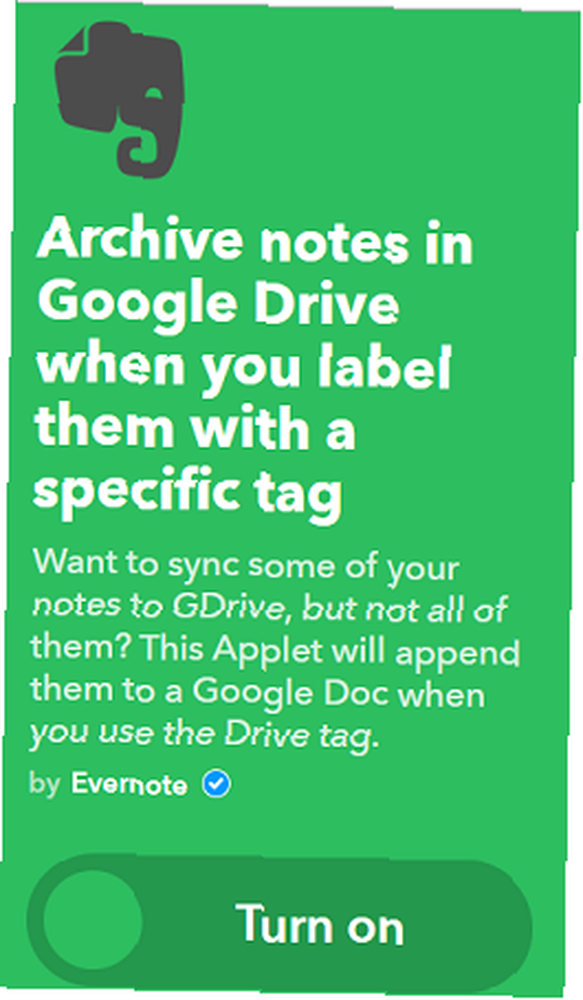
Kao što ime sugerira, samo dodajete oznaku u bilješke koje želite arhivirati i Evernote će ih automatski spremiti u datoteku Google Doc. Nakon dovršetka postupka spremanja, možete izbrisati bilješku s računa Evernote bez brige da ćete je zauvijek izgubiti.
Koje druge IFTTT recepte koristite s Evernoteom? Javite nam u komentarima u nastavku.











